เมื่อคุณเริ่มต้นใช้งาน Tor Browser คุณจะเห็นหน้าต่างที่ระบุว่าเชื่อมต่อกับ Tor
ตัวเลือกนี้จะให้คุณเลือกเชื่อมต่อกับเน็ตเวิร์กของ Tor โดยตรง หรือให้ปรับเปลี่ยน Tor Browser เพื่อใช้กับการเชื่อมต่อของคุณ
จะมีกล่องตัวเลือกที่ถามว่าคุณอยากให้เชื่อมต่อกับเน็ตเวิร์กของ Tor โดยอัติโนมัติทุกๆ ครั้งหรือไม่ หากคุณต้องการ ให้คลิกกล่องตัวเลือกนี้
เชื่อมต่อ

โดยส่วนมากการเลือก "เชื่อมต่อ" จะทำให้คุณเชื่อมต่อกับเครือข่ายของ Tor โดยที่ไม่ต้องปรับเปลี่ยนอะไรเพิ่มเติม
หลักจากคลิกแล้ว แถบสถานะจะปรากฏขึ้นมาเพื่อแสดงความคืบหน้าของการเชื่อมต่อของ Tor
ถ้าคุณมีการเชื่อมต่อที่ค่อนข้างเร็ว แต่ดูเหมือนว่าจะติดขัดในบางจุด ลองใช้ "ตัวช่วยการเชื่อมต่อ" หรือดูหน้า การแก้ไขปัญหาสำหรับการแก้ไข
หรือหากคุณรู้ว่าการเชื่อมต่อของคุณถูกเซ็นเซอร์หรือมีการใช้ตัวกลาง (proxy) คุณควรคลิกคำว่า "ปรับเปลี่ยนการเชื่อมต่อ"

ตัวช่วยการเชื่อมต่อ
หาก Tor ถูกบล็อคในตำแหน่งที่คุณอยู่ การลองใช้บริดจ์อาจจะช่วยได้ ตัวช่วยการเชื่อมต่อสามารถช่วยเลือกตำแหน่งให้คุณได้จากจุดที่คุณอยู่ได้

ถ้าหากตัวช่วยการเชื่อมต่อไม่สามารถระบุตำแหน่งของคุณได้ หรือคุณต้องการที่จะปรับเปลี่ยนการเชื่อมต่อดัวยตัวเอง คุณสามารถที่จะเลือกทวีปต่างๆ จากเมนูที่ขยายลงมาด้านล่างและคลิกไปที่ 'ลองใช้บริดจ์'

กำหนดค่า
Tor Browser จะพาคุณไปยังชุดตัวเลือกเกี่ยวกับการปรับเปลี่ยนค่าต่างๆ
ตัวช่วยการเชื่อมต่อจะบอกข้อมูลเกี่ยวกับสถานะการเชื่อมต่ออินเทอร์เน็ตของคุณและสถานะการเชื่อมต่อกับเน็ตเวิร์กของ Tor


กล่องตัวเลือกแรกคือ "เริ่มต้นโดยรวดเร็ว" หากกดเลือกตัวเลือกนี้ ทุกครั้งที่คุณเปิด Tor Browser โปรแกรมจะพยายามเชื่อมต่อกับการตั้งค่าเน็ตเวิร์กที่คุณกำหนดเอาไว้ก่อนหน้า
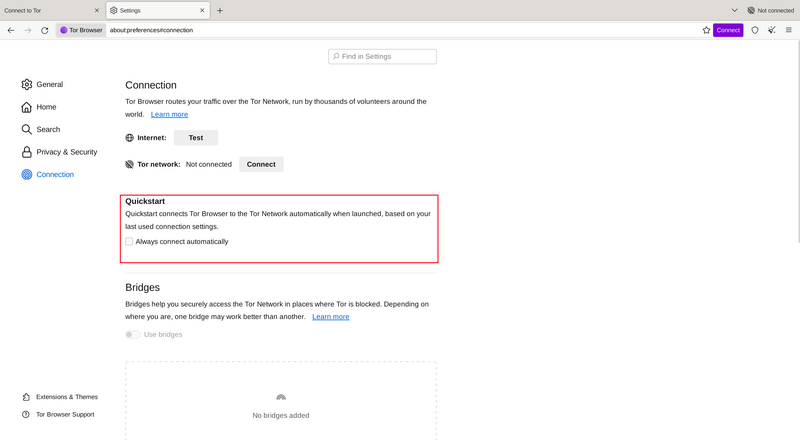
หากคุณรู้ว่าการเชื่อมต่อของคุณถูกเซ็นเซอร์ หรือคุณลองเชื่อมต่อกับเน็ตเวิร์กของ Tor แล้วล้มเหลวและลองแก้ไขด้วยวิธีอื่นๆ แล้วไม่สำเร็จ คุณสามารถปรับเปลี่ยนมาใช้ตัวพรางสัญญาณบน Tor Browser ได้
"บริดจ์" จะแสดงโหมด การหลบเลี่ยงเพื่อที่จะปรับเปลี่ยนตัวพรางสัญญาณหรือเพื่อเชื่อมต่อโดยใช้ บริดจ์

ตัวเลือกอื่นๆ
ถ้าคุณใช้ตัวกลาง (proxy) ในการเชื่อมต่อคุณสามารถปรับเปลี่ยนโดยการคลิก 'ตั้งค่า...' แล้วเปลี่ยน 'ปรับเปลี่ยนวิธีเชื่อมต่อ Tor Browser กับอินเทอร์เน็ต'
ส่วนใหญ่แล้ว ไม่จำเป็นที่จะต้องทำแบบนี้ ปกติคุณจะรู้ว่าคุณต้องกดเลือกกล่องตัวเลือกนี้หรือไม่ เนื่องจากการตั้งค่าแบบเดียวกันจะถูกปรับใช้กับเบราว์เซอร์อื่นๆ บนระบบของคุณด้วย
หากเป็นไปได้ สอบถามแนวทางจากผู้ดูแลเครือข่ายของคุณ
ถ้าคุณไม่ได้ใช้การเชื่อมต่อผ่านตัวกลาง (proxy) คลิกคำว่า "เชื่อมต่อ"
